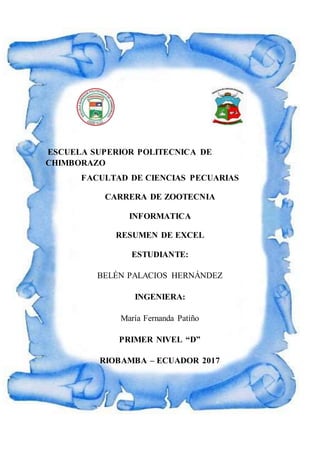
Excel Resumen
- 1. ESCUELA SUPERIOR POLITECNICA DE CHIMBORAZO FACULTAD DE CIENCIAS PECUARIAS CARRERA DE ZOOTECNIA INFORMATICA RESUMEN DE EXCEL ESTUDIANTE: BELÉN PALACIOS HERNÁNDEZ INGENIERA: María Fernanda Patiño PRIMER NIVEL “D” RIOBAMBA – ECUADOR 2017
- 2. RESUMEN DE EXCEL ¿Qué es una hoja de cálculo? Una hoja de cálculo es una aplicación diseñada para manipular datos y números. Su desarrollo está basado en el concepto de hoja tabular y se utiliza para resolver cálculos matemáticos en distintas disciplinas. OfficeExcel 2013 comose le conoce en todo el mundo, es una poderosa hoja de cálculo, que entre sus principales nuevas funciones incorpora: Tabla dinámica recomendada Relleno rápido Gráficos recomendados Análisis rápido Control de formato de gráficos Uso compartido simplificado. Publicación en redes sociales Presentación en línea Conocer las fichas de Excel 2013 Excel 2013, como integrante de la suite ofimática de Office 15, comparte con las demás aplicaciones que forman parte de este paquete un panel de trabajo muy similar basado en una serie de pestañas (Fichas) conteniendo cada una de ellas una serie de opciones (cinta de opciones). Ficha o Pestaña Inicio: Al realizar un clic sobre ella se desplegarán un conjunto de opciones englobadas en siete grupos: Portapapeles, Fuente, Alineación, Números, Estilos, Celdas y Modificar. Cada uno de estos grupos a su vez, contienen una serie de iconos (Botones de herramientas) cada uno de ellos con una función específica. Ficha o Pestaña Insertar: Una ficha importante que usaremos con frecuencia, compuesta por diez grupos: Tablas, Ilustraciones, Aplicaciones, Gráficos, Informes, Monográficos, Filtros, Vínculos, Texto y Símbolos. Ficha o Pestaña Diseño de página: En esta ficha tenemos cinco grupos: Temas, Configurar página, Ajustar área de impresión, Opciones de la hoja, Organizar. Ficha o Pestaña Fórmulas: Una ficha, compuesta por cuatro grupos: Biblioteca de funciones, Nombres definidos, Auditoría de fórmulas, Cálculo.
- 3. Ficha o Pestaña Datos: Es otra de las fichas importantes para nuestros libros. Dispone de cinco grupos: Obtener datos externos, Conexiones, Ordenar y filtrar, Herramientas de datos, Esquema. Ficha o Pestaña Revisar: En esta ficha los grupos son cuatro: Revisión, Idioma, Comentarios y Cambios, con sus correspondientes iconos de tareas cada uno. Ficha o Pestaña Vista: Aquí los grupos son cinco: Vistas del libro, Mostrar, Zoom, Ventana y Macros. Manejo de las hojas Cada hoja tiene asignado un nombre y una posición dentro de cada libro. Las posiciones y nombre de cada hoja se pueden modificar. Active el menú contextual de una hoja y seleccione la opción deseada. Descripción:
- 4. Insertar: Sirve para insertar una hoja nueva. También se puede utilizar el teclado: Shift + F11 o hacer clic en el botón Eliminar: elimina la hoja activa. Cambiar de Nombre: Permite modificar nombre de la etiqueta de la hoja. Mover o copiar: Nos permite copiar una hoja idéntica a la hoja actual. Ver código: Activa una nueva ventana, donde se visualiza el ambiente de programación que es el programa Microsoft Visual Basic para aplicaciones. También se puede utilizar el atajo: Alt + F11. Proteger Hoja: Nos permite proteger y desproteger la hoja activa. Color de etiqueta: Sirve para modificar la etiqueta del libro electrónico. Ocultar: Oculta la hoja activa. Mostrar: Activa un cuadro de dialogo para mostrar las hojas ocultas. Operadores Aritméticos (matemáticos). Excel en un programa que se caracterizapor realizar cálculos matemáticos,esto implica crear fórmulas de distinto nivel y para solucionar este problema Excel trabaja con operadores aritméticos y direcciones de celda. Formato 1. Formato de columnas y filas: Para cambiar el ancho de una columna y una fila: Ancho de una columna: Caso 1: Usando el encabezado de Columnas a. Ubicar el puntero del Mouse en la separación de columnas, en el encabezado de columnas.
- 5. b. Arrastre el Mouse a la derecha para ampliar el tamaño de la columna y arrastre el Mouse a la izquierda para reducir el tamaño de la columna. Caso 2: Usando la Cinta de opciones. a. Seleccione la celda que desea ampliar o reducir. b. Haga clic en el menú desplegable de la herramienta Formato y seleccione la opción Ancho de columna. c. En el recuadro ancho de columna escriba un número mayor que 10.71 para ampliar la columna y un número menor que 10.71 para reducir la columna. Este valor representa el nuevo ancho de la columna y finalmente haga clic en Aceptar. Ancho de una fila: Caso 1: Usando el encabezado de Fila a. Ubicar el puntero del Mouse en la separación de filas, en el encabezado de filas. b. Arrastre el Mouse hacia abajo para ampliar el tamaño de la fila y arrastre el Mouse hacia arriba para reducir el tamaño de la fila. Caso 2: Usando la Cinta de opciones. a. Seleccione la celda que desea ampliar. b. Haga clic en el menú desplegable de la herramienta Formato y seleccione la opción Alto de fila. c. En el recuadro Alto de fila escriba un número mayor que 15 para ampliar la fila y un número menor que 15 para reducir la fila. Este valor representa el nuevo Alto de fila, finalmente haga clic en Aceptar. Ocultar una fila o columna
- 6. Caso 1: Usando el encabezado de Columna. a. Ubicar el puntero del Mouse en la separación de columnas, en el encabezado de columnas. b. Arrastre el Mouse a la izquierda hasta que se oculte la columna indicada. Caso 2: Usando la Cinta de opciones. a. Seleccione la celda que desea ocultar. b. Haga clic en el menú desplegable de la herramienta Formato y seleccione la opción Ocultar y mostrar y de Ocultar Columnas. Formato numérico: Para cambiar el Formato de número. Procedimiento: a. Seleccione las celdas que deben cambiar de formato numérico. b. Active el cuadro de dialogo Formato de celdas, haciendo clic en Formato / Celdas. c. Haga clic en la pestaña Número y en ella seleccione el formato deseado: General: Mantiene el formato general de los números. Numero: Mantiene el formato numérico con una cantidad determinada de decimales. Contabilidad: Representa los números en formato contable, es decir, los números negativos se representan entre paréntesis y los ceros como un guion. Fecha: Representa los numero en formato de fecha según la opción seleccionada. PRIMERAPRACTICA PROPUESTA Se pide preparar el siguiente cuadro. 1. En la Hoja 1, escriba todos los datos que tienen fondo de color blanco. 2. Usando las siguientes fórmulas matemáticas, obtenga el resultado de color plomo. (Use formulas simples). Prom. Notas = (Nota 01 + Nota 02 + Nota 03) / 3. Prom Pract = (Pract 1 + Pract 2 + Pract 3) / 3. Prom. Final = (Prom. Notas + Prom Pract + 2 * Exam Parc + 3 * Exam Final) / 7 3. En la Hoja 2, escriba todos los datos que tienen fondo de color blanco.
- 7. 4. Usando las siguientes fórmulas matemáticas, obtenga el resultado de color plomo. (Use funciones: SUMA (), PPROMEDIO). Prom. Notas = (Nota 01 + Nota 02 + Nota 03) / 3. Prom Pract = (Pract 1 + Pract 2 + Pract 3) / 3. Prom. Final = (Prom. Notas + Prom Pract + 2 * Exam Parc + 3 * Exam Final) / 7